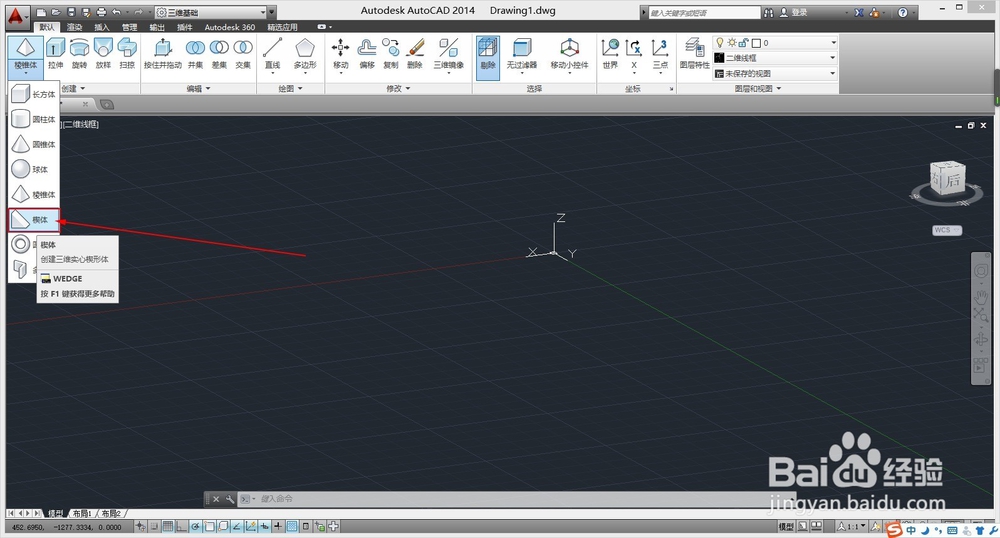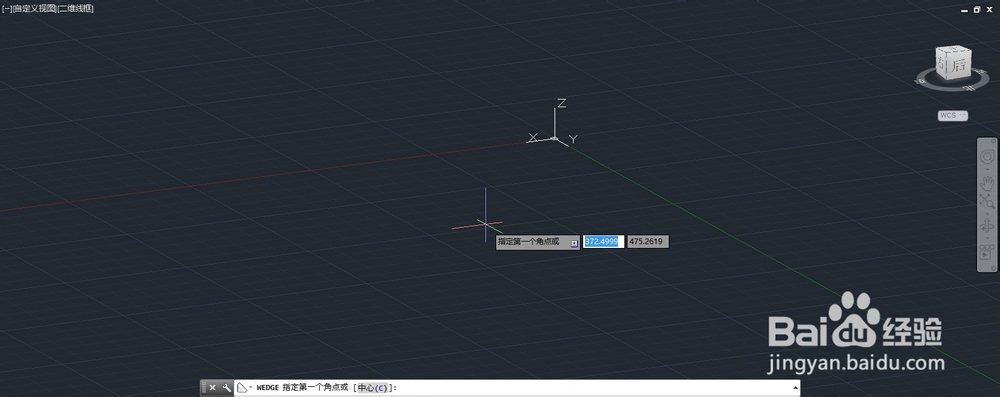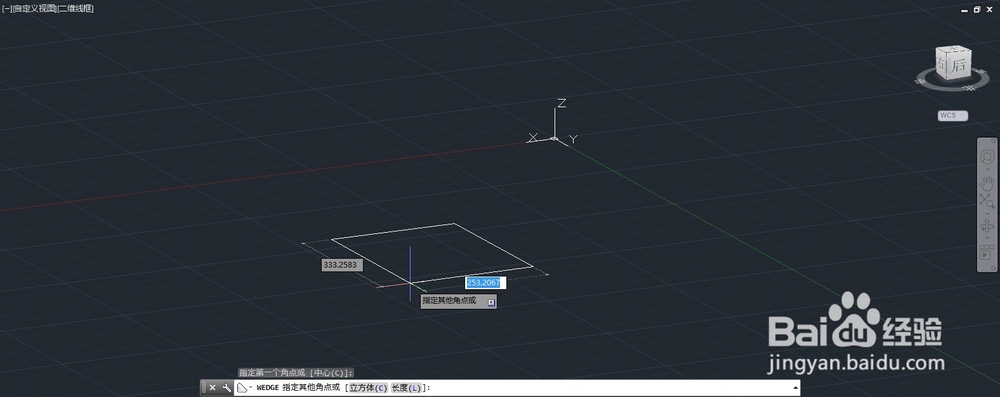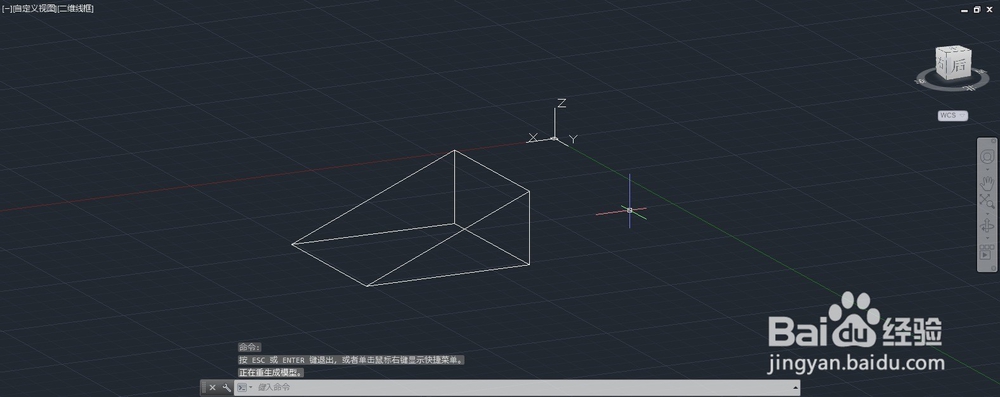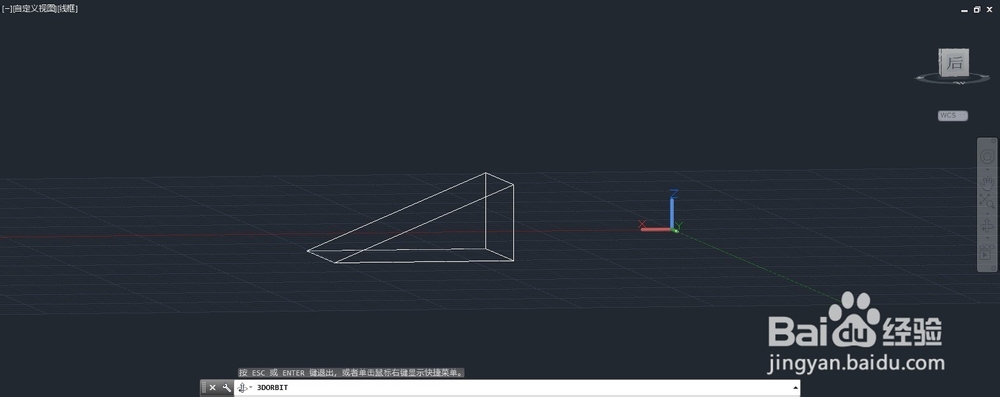CAD画立体图技巧【5】如何画锲行
1、如图点击右侧的图形,在需要绘制的图形中选择锲形(锲形是我们绘制立体图中会常用到的立体)
2、点击锲形后,在工作区域内选择锲形底面的一个起始点(选择的为角的一个起始点)
3、然后我们在工作区选择第二个点来形成一个锲形的底面
4、接下来确定楔形的高度,可以通过键盘直接输入需要的高度
5、然后一个锲形就绘制完成了O(∩_∩)O
6、然后你可以通过三维的坐标旋转来观看立体图的情况
声明:本网站引用、摘录或转载内容仅供网站访问者交流或参考,不代表本站立场,如存在版权或非法内容,请联系站长删除,联系邮箱:site.kefu@qq.com。
阅读量:89
阅读量:93
阅读量:51
阅读量:69
阅读量:25